Что можно делать с текстом, пока он еще текст
После применения рассмотренных выше настроек первый пункт выглядит практически идеально (рис. 4.21).
Однако некоторые из описанных преобразований можно выполнять не только при помощи палитры Paragraph (Абзац), но также палитры Tabs (Табуляция). Window › Type › Tabs (Окно › Текст › Табуляция) или сочетанием клавиш CTRL + SHIFT + T.
Прежде чем начинать редактирование табуляций, вы должны выделить необходимый текстовой блок одним из инструментов выделения или его фрагмент – текстовым инструментом. Затем следует совместить начало палитры Tabs (Табуляция) с началом текстового объекта. Это можно сделать вручную, перетащив палитру за заголовок либо щелкнув на специальной кнопке масштабирования, расположенной в правом верхнем углу палитры. Если вы щелкнете на кнопке масштабирования при выделенном вертикальном тексте, палитра повернется на 90° и выровняется по верхнему краю текстового блока.
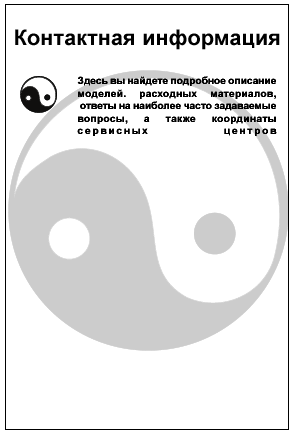
Рис. 4.21. Отформатированный абзац
С помощью палитры Tabs (Табуляция) можно выполнять некоторые функции палитры Paragraph (Абзац). В частности, в ее левой (для вертикального текста – верхней) части есть два маленьких треугольника. Верхний определяет величину красной строки, нижний – величину левого отступа.
Кроме обычного расположения текста, можно создавать эффект обтекания им каких-либо графических элементов. Обтекание графических фрагментов текстом – один из самых эффектных приемов при верстке. Неудивительно, что и в Adobe Illustrator есть такая возможность.
Создайте блочный текстовый фрагмент и нарисуйте или импортируйте графический. Стоит обратить внимание на то, что на палитре Layers (Слои) картинка должна размещаться выше текста (то есть графический объект должен быть на переднем плане по отношению к текстовому).
- Поместите картинку в то место на тексте, где в дальнейшем она должна будет располагаться.
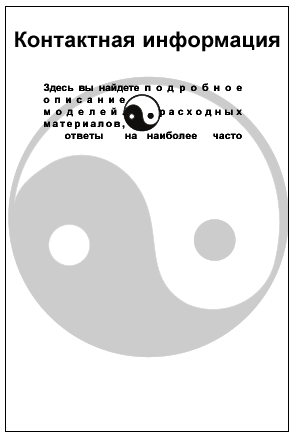
Рис. 4.22. Обтекание текстом графического элемента - Выделите графический объект и текст одновременно при помощи инструмента Selection (Выделение).
- Выполните команду Type › Wrap › Make (Текст › Обтекание › Создать) (рис. 4.22).
- Чтобы убрать обтекание, выполните команду Type › Wrap › Release (Шрифт › Обтекание › Удалить).
При помощи рассмотренных выше опций и инструментов можно создать листовку в строгом деловом стиле. Однако если вам (или заказчику) хочется разнообразить строгость прямых линий, используйте функции Envelope Distort (Внешнее искажение).
Для выполнения одной из команд внешнего искажения необходимо выбрать Object › Envelope Distort (Объект › Внешнее искажение), после чего перед вами появится список команд.
